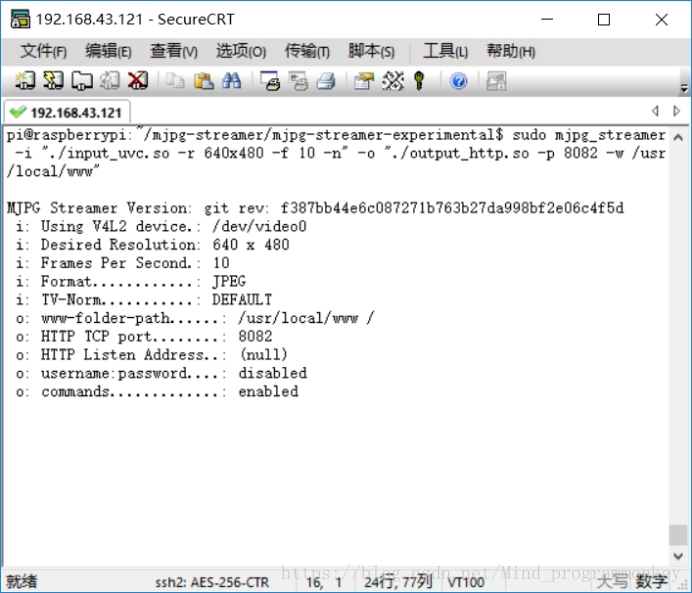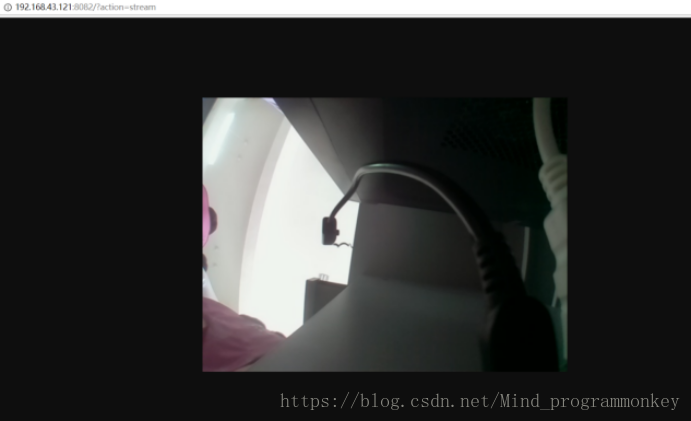【物联网实训项目】------(三)家庭智慧安防系统之实时监控
发布日期:2021-06-29 15:42:25
浏览次数:3
分类:技术文章
本文共 1368 字,大约阅读时间需要 4 分钟。
这里我用了三种方式来实现实时监控,建议大家用第三种。
1.python
第一种方式是用python来实现的,不过因为不可预知的问题导致未能实现,有兴趣的可以参考下面的文章
2.motion
第二种方式是用motion来实现的,不过延迟略微有点大。
a.安装motion
sudo apt-get install motion
b.配置motion daemon守护进程
输入命令编辑motion:
sudo nano /etc/default/motion
把里面的no修改成yes,让他可以一直在后台运行:
start_motion_daemon=yes
c.修改motion的配置文件
sudo vim /etc/motion/motion.conf#deamon off 改成 ondeamon on#关闭localhost的限制stream_localhost off#设置分辨率width 800height 600
这里配置文件很长,不容易查找,大家可以用vim的查找命令,如这里我查找width这个单词的话,在文件中按Esc,之后输入
:/width
回车即可,小写n查找下一个,N查找上一个
d.配置启动
输入下面命令启动服务:
sudo service motion start
输入以下命令开启motion:
sudo motion
e.查看效果
打开游览器,输入http://树莓派IP:8081即可查看拍到的图像,不过延迟有点高。
3.mjpg-streamer
第三种方式安装的工具有点多,不过实时视频很流畅。
a.更新列表
sudo apt-get update #更新软件列表
b.安装工具
sudo apt-get install subversion #Subversion是一个自由开源的版本控制系统sudo apt-get install libjpeg8-dev #JPEG支持库sudo apt-get install imagemagicksudo apt-get install libv4l-dev #4l是小写"L"sudo apt-get install cmake #下载编译工具
c.从github上下载文件
sudo apt-get install gitgit clone https://github.com/jacksonliam/mjpg-streamer.gitcd mjpg-streamer/mjpg-streamer-experimental #进入下载目录后进入左侧路径
d.对文件进行编译
make all #编译sudo make install #安装
e.运行命令
sudo mjpg_streamer -i "./input_uvc.so -r 640x480 -f 10 -n" -o "./output_http.so -p 8082 -w /usr/local/www" #此命令尤为重要,如下图所示,输出信息,说明成功!
f.查看效果
游览器输入http://树莓派ID地址:8082/?action=stream可以查看实时视频。http://树莓派ID地址:8082/?action=snapshot可以进行拍照。
转载地址:https://codingchaozhang.blog.csdn.net/article/details/81154978 如侵犯您的版权,请留言回复原文章的地址,我们会给您删除此文章,给您带来不便请您谅解!
发表评论
最新留言
路过,博主的博客真漂亮。。
[***.116.15.85]2024年04月08日 19时55分01秒
关于作者

喝酒易醉,品茶养心,人生如梦,品茶悟道,何以解忧?唯有杜康!
-- 愿君每日到此一游!
推荐文章
docker-compose 安装
2019-04-29
crontab 定时任务
2019-04-29
查看docker veth pair与宿主机上网卡的对应关系
2019-04-29
使用 GitLab CI 进行持续集成的一些踩坑
2019-04-29
企业云盘给贸易业带来新的效益
2019-04-29
Linux入门常用命令
2019-04-29
Spring整理
2019-04-29
SpringMvc加强
2019-04-29
初识Vue全家桶 Nuxt.js(一)
2019-04-29
基本路由及动态路由(二)
2019-04-29
视图:默认模板+默认布局(自定义布局)+nuxt.js页面(三)
2019-04-29
基于nuxt下asyncData,fetch发送axios请求(四)
2019-04-29
插件机制+自定义axios(五)
2019-04-29
Redis的学习之路
2019-04-29
Windows下Redies+GUI安装,使用Jedis与spring boot 整合
2019-04-29
Windows创建本地版本库(1)
2019-04-29
基于java的酒店管理系统的设计与实现
2019-04-29
基于WEB的仓库管理系统的设计与实现
2019-04-29
基于java的web聊天系统
2019-04-29